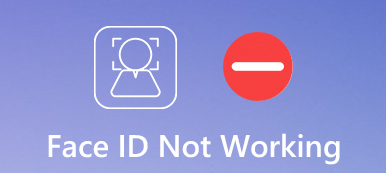Verschiedene Gründe führen dazu, dass Touch ID auf Ihrem iPhone oder iPad nicht funktioniert. Sie müssen Ihren Passcode und den eingeben iPhone Fingerabdruck funktioniert nicht.
Es ist eine häufige Situation, dass Sie das iPhone nicht mit Touch ID entsperren können, nachdem Sie mehrere Versuche mit Ihrem Fingerabdruck unternommen haben. In den meisten Fällen geben Sie Ihr Kennwort für die Bildschirmsperre ein, um schnell auf das iOS-Gerät zuzugreifen. Die Frage ist, wie man mit dem umgeht iPhone Fingerabdruck funktioniert nicht Problem?

Hier in diesem Beitrag möchten wir Ihnen 5 einfache Tipps geben, die Ihnen bei der Lösung des Problems helfen Berührungs-ID funktioniert nicht Problem. Ich hoffe, Sie können Ihre Identität auf dem iPhone schnell authentifizieren, nachdem Sie diese Tipps gelesen haben.
- Teil 1. Starten Sie das iPhone neu, um zu beheben, dass die Touch ID nicht funktioniert
- Teil 2. Aktualisieren Sie iOS, um zu beheben, dass der iPhone-Fingerabdruck nicht funktioniert
- Teil 3. Schalten Sie die Touch ID aus und wieder ein, um zu beheben, dass die Touch ID nicht funktioniert
- Teil 4. Setzen Sie die Einstellungen zurück, um zu beheben, dass der iPhone-Fingerabdruck nicht funktioniert
- Teil 5. Professionelle Methode, um zu beheben, dass der iPhone-Fingerabdruck nicht funktioniert
- Teil 6. FAQs zum iPhone-Fingerabdruck funktionieren nicht
Teil 1. Starten Sie das iPhone neu, um zu beheben, dass die Touch ID nicht funktioniert
Ein Neustart des iPhone kann der einfachste Weg sein, um viele Probleme zu beheben, einschließlich des nicht funktionierenden iPhone-Fingerabdrucks. Versuchen Sie also zunächst, Ihr iOS-Gerät neu zu starten, um festzustellen, ob die Touch ID normal funktioniert.
Sie können Ihr iPhone auf normale Weise ausschalten. Sie können die Taste gedrückt halten Power Taste, bis der Schieberegler auf dem Bildschirm angezeigt wird. Schieben Sie es dann, um Ihr iPhone herunterzufahren. Warten Sie einige Sekunden. Sie können die Ein- / Aus-Taste erneut drücken, um das iPhone neu zu starten. Danach können Sie versuchen, das iPhone mit Ihrem Fingerabdruck zu entsperren.

Teil 2. Aktualisieren Sie iOS, um zu beheben, dass der iPhone-Fingerabdruck nicht funktioniert
In einigen Fällen können Sie iOS problemlos auf den neuesten Stand bringen, um das Problem mit dem nicht funktionierenden iPhone-Fingerabdruck zu beseitigen.
Entsperren Sie Ihr iPhone entweder mit dem Passcode für die Bildschirmsperre und gehen Sie zur App Einstellungen. Tippen Sie auf Allgemein und wählen Sie dann die Option Software-Update. Hier können Sie überprüfen, ob ein iOS-Update für Ihr iPhone verfügbar ist. Tippen Sie einfach auf Herunterladen und installieren, um iOS zu aktualisieren.
Diese Lösung funktioniert auch wenn Touch ID fehlgeschlagen.

Teil 3. Touch ID drehen Off und On um zu beheben, dass der iPhone-Fingerabdruck nicht funktioniert
Wenn der iPhone-Fingerabdruck nicht ordnungsgemäß funktioniert, können Sie die Touch ID-Funktion aus- und wieder einschalten, um das Problem zu beheben.
Öffnen Einstellungen App auf dem iPhone und wählen Sie die Berühren Sie ID & Passcode Möglichkeit. Sie werden aufgefordert, Ihren Passcode einzugeben, um sich zu identifizieren. Danach dürfen Sie das ausschalten iPhone entsperren.

Nachdem Sie Touch ID deaktiviert haben, sollten Sie Ihr iPhone neu starten. Zurück zum Berühren Sie ID & Passcode Schnittstelle und aktivieren Sie dann Touch ID. Hier können Sie auch tippen Fügen Sie einen Fingerabdruck hinzu um einen weiteren Fingerabdruck zum Entsperren dieses iOS-Geräts hinzuzufügen.
Teil 4. Setzen Sie die Einstellungen zurück, um zu beheben, dass der iPhone-Fingerabdruck nicht funktioniert
Sie können es auch versuchen Alle Einstellungen auf dem iPhone zurücksetzen um das Problem mit der Touch ID zu beheben, das nicht funktioniert. Sie können die Netzwerkeinstellungen zurücksetzen oder alle Einstellungen je nach Bedarf zurücksetzen.
Öffnen Einstellungen App auf dem iPhone und wählen Sie die Allgemein Sektion. Scrollen Sie zum unteren Teil, um das zu finden Zurücksetzen Feature. Tippen Sie darauf, um die Hauptoberfläche zum Zurücksetzen aufzurufen. Hier können Sie tippen Alle Einstellungen zurücksetzen or Netzwerkeinstellungen zurücksetzen um das Problem mit dem nicht funktionierenden iPhone-Fingerabdruck zu beheben.

Teil 5. Professionelle Methode, um zu beheben, dass der iPhone-Fingerabdruck nicht funktioniert
Mit den oben genannten Methoden lösen Sie mit größerer Wahrscheinlichkeit das Problem, dass die Touch ID nicht funktioniert. Wenn das Problem weiterhin besteht, sollten Sie sich an die professionelle Lösung wenden. Hier empfehlen wir dringend die Mächtigen iOS Systemwiederherstellung um Ihnen zu helfen, den iPhone-Fingerabdruck nicht zu reparieren.
Doppelklicken Sie oben auf den Download-Button und befolgen Sie die Anweisungen zur kostenlosen Installation. Führen Sie diese iOS-Systemwiederherstellung auf Ihrem Computer aus. Damit können Sie den iPhone-Fingerabdruck beheben, der sowohl auf dem Mac als auch auf dem Windows-PC nicht funktioniert.
Schließen Sie Ihr iPhone mit einem blitzschnellen USB-Kabel an den Computer an. Sie müssen das iPhone entsperren und auf tippen Vertrauen können auf dem iPhone-Bildschirm. Wählen Sie das iOS Systemwiederherstellung -Funktion

Befolgen Sie die Anweisungen auf dem Bildschirm, um Ihr iPhone einzulegen Wiederherstellungsmodus. Wählen Sie dann das richtige iOS-Modell basierend auf Ihrem iPhone aus und klicken Sie auf Herunterladen um eine Firmware-Datei für die Korrektur herunterzuladen.

Wenn der Download abgeschlossen ist, wird iOS System Recovery automatisch gestartet, um das Problem mit dem nicht funktionierenden iPhone-Fingerabdruck zu beheben.

Abgesehen davon, dass Touch ID nicht funktioniert, kann iOS System Recovery viele andere Probleme beheben, darunter Fehler beim Entsperren, iPhone steckt im Wiederherstellungsmodus fest, auf Apple-Logo stecken, Einfrieren im Kopfhörermodus, Tod des schwarzen / roten / blauen / weißen Bildschirms und mehr. Sie können es kostenlos herunterladen und ausprobieren.
Teil 6. FAQs zum iPhone-Fingerabdruck funktionieren nicht
Frage 1. Wie aktiviere ich die Touch ID auf dem iPhone?
Um Touch ID auf dem iPhone zu verwenden, sollten Sie zur App Einstellungen gehen. Wählen Sie die Option Touch ID & Passcode und geben Sie Ihr Passwort ein. Hier können Sie auf Fingerabdruck hinzufügen tippen, um die Touch ID-Funktion zu aktivieren.
Frage 2. Haben iPhone 11 und iPhone 12 einen Fingerabdruck?
Nein. Sowohl dem iPhone 11 als auch dem iPhone 12 fehlt der Fingerabdruckscanner. Sie müssen sich auf die Gesichts-ID und den Original-Passcode verlassen, um sie freizuschalten.
Frage 3. Wie lösche ich einen Fingerabdruck auf dem iPhone?
Um einen Fingerabdruck auf dem iPhone zu löschen, können Sie zur App Einstellungen gehen. Wählen Sie die Option Touch ID & Passcode und legen Sie einen Finger auf die Home-Schaltfläche, um sich zu identifizieren. Wählen Sie den Fingerabdruck aus, den Sie löschen möchten, und tippen Sie auf Fingerabdruck löschen, um Ihren Vorgang zu bestätigen.
Fazit
Wenn Sie die bekommen iPhone Fingerabdruck funktioniert nicht Problem, sollten Sie zuerst sicherstellen, dass sowohl Ihr Finger als auch die Home-Taste trocken sind. Dann können Sie die 5 oben genannten Tipps befolgen, um das Problem zu beheben.